
Peter Holmes
0
3914
396
 La mayoría de la gente pensaría que tomar una captura de pantalla es un proceso simple y directo, y que sería muy similar en todas las plataformas que encuentren. Bueno, estarían equivocados. El proceso de tomar capturas de pantalla es simple para algunos dispositivos y casi imposible para otros. Para algunos sistemas operativos, implica conocer los accesos directos, mientras que para otros puede presionar PrtScn y sigue tu nariz. Todos son muy diferentes.
La mayoría de la gente pensaría que tomar una captura de pantalla es un proceso simple y directo, y que sería muy similar en todas las plataformas que encuentren. Bueno, estarían equivocados. El proceso de tomar capturas de pantalla es simple para algunos dispositivos y casi imposible para otros. Para algunos sistemas operativos, implica conocer los accesos directos, mientras que para otros puede presionar PrtScn y sigue tu nariz. Todos son muy diferentes.
Aquí hay una guía que le muestra las formas más rápidas de tomar capturas de pantalla para todos los principales dispositivos y sistemas operativos: Windows, Mac OS X, Linux, Android, iOS y Kindle Touch. También hay un montón de herramientas de captura de pantalla dedicadas para muchos de estos sistemas operativos, por lo que también se han observado. Cualquiera sea su dispositivo y sistema operativo, deberíamos poder ayudarlo a tomar una captura de pantalla hoy.
Captura de pantalla de Windows
Windows tiene una forma simple pero poco elegante de manejar capturas de pantalla. Simplemente haga clic en PrtScn y tendrás la captura de pantalla guardada en el portapapeles. Luego abra su editor de imágenes favorito y pegue la imagen en un nuevo documento.
Por ejemplo, MS Paint y Gimp son editores de imágenes gratuitos que funcionan bien.
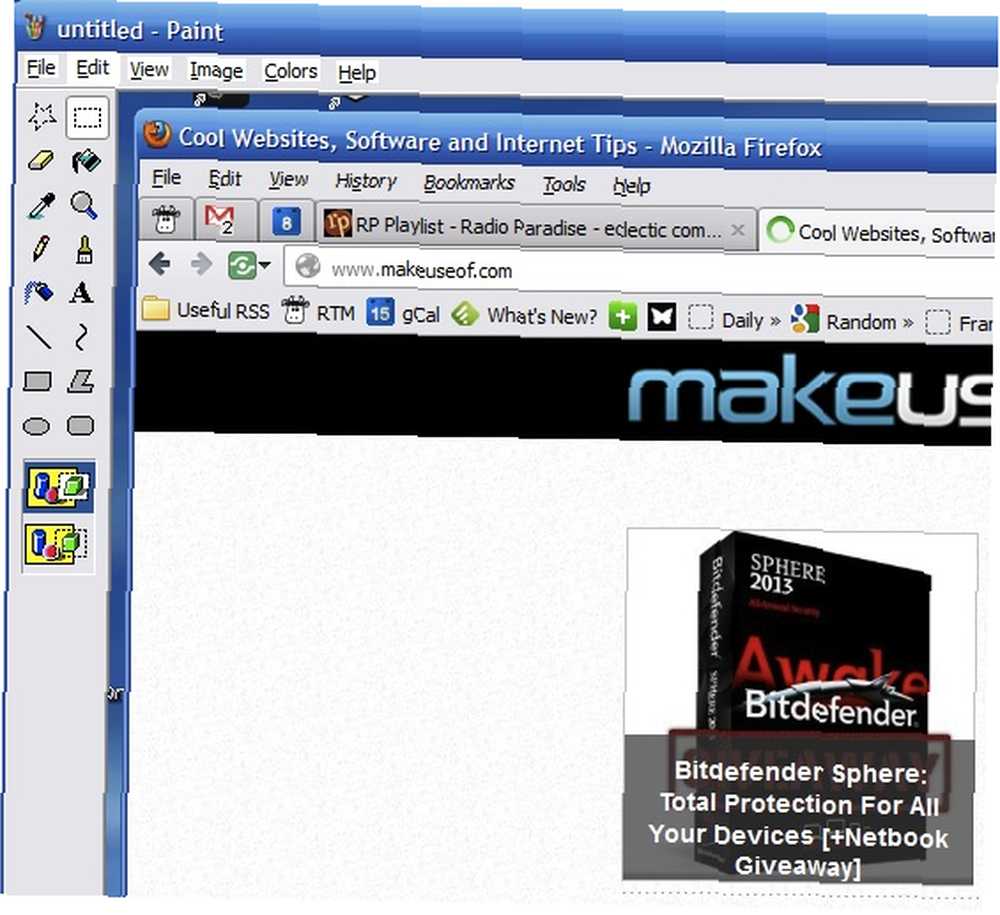
Captura de pantalla de Mac OS X
Hay varias formas de tomar una captura de pantalla en Mac y todas guardarán un archivo PNG en su escritorio de forma predeterminada. Los accesos directos más utilizados para las capturas de pantalla de Mac son:
- Comando-Shift-3 - Toma una captura de pantalla completa.
- Comando-Shift-4 - Toma una captura de pantalla del área que elijas.
- Command-Shift-4 y luego Space - Toma una captura de pantalla de la ventana activa.
También te gustaría leer:
- Cómo cambiar el formato de imagen de captura de pantalla predeterminado y otras propiedades [Mac] Cómo cambiar el formato de imagen de captura de pantalla predeterminado y otras propiedades [Mac] Cómo cambiar el formato de imagen de captura de pantalla predeterminado y otras propiedades [Mac]
- Atajos de Mac OSX
Captura de pantalla de Linux
Hay muchas maneras de tomar capturas de pantalla en Linux, algunas de las cuales son bastante complicadas, por lo que le explicaremos algunos de los métodos más directos..
En la mayoría de los casos de Gnome o Unity, haga clic en PrtScn y verá aparecer un diálogo emergente que le permitirá elegir dónde guardarlo. Para obtener solo la ventana activa, haga clic en Alt-PrtScn. Los usuarios de Gnome también pueden ir al menú y elegir Aplicaciones> Accesorios> Captura de pantalla.

A muchos usuarios de Linux también les gusta usar Gimp o ImageMagick para tomar capturas de pantalla. En KDE, puede instalar KDEgraphics3 para ejecutar ksnapshot.
Captura de pantalla de Android
Si está utilizando ICS (Android 4.0), obtener una captura de pantalla no es un problema. Simplemente mantenga presionados los botones para bajar el volumen y encendido al mismo tiempo y la captura de pantalla aparecerá en su galería.
Sin embargo, si está utilizando una versión anterior de Android, las cosas se vuelven mucho más complicadas. Ciertos modelos de teléfono tienen capacidades de captura de pantalla incorporadas, como varios de los teléfonos Galaxy, pero todos los demás necesitarán usar el método SDK de Android o rootear su teléfono y obtener una aplicación dedicada.
Para tomar capturas de pantalla con el SDK de Android, deberá instalar el SDK de Android en su computadora y luego conectar su Android. Usando la aplicación DDMS, usted elige Dispositivo> Captura de pantalla.
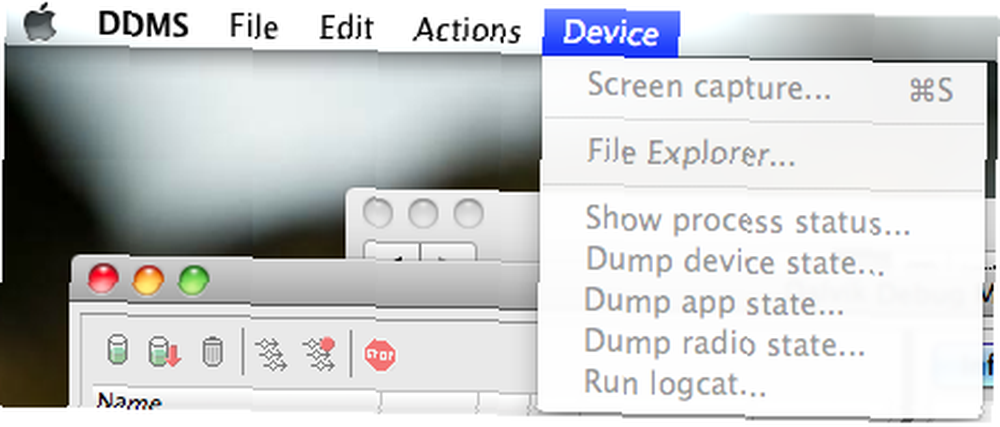
Las instrucciones completas para instalar el SDK de Android están aquí Cómo capturar capturas de pantalla con su teléfono móvil Android Cómo capturar capturas de pantalla con su teléfono móvil Android .
Consulte estos artículos para obtener más información:
- 6 maneras de tomar capturas de pantalla en Android Cómo tomar una captura de pantalla en Android: 5 mejores métodos Cómo tomar una captura de pantalla en Android: 5 mejores métodos ¿Se pregunta cómo tomar una captura de pantalla en Android? Te mostramos varios métodos para capturar lo que está en tu pantalla.
- Cómo capturar capturas de pantalla con su teléfono móvil Android Cómo capturar capturas de pantalla con su teléfono móvil Android Cómo capturar capturas de pantalla con su teléfono móvil Android
- Aviary para Android: Captura de pantalla y revisión - Photo Effects no tiene que ser social después de todo Aviary para Android: Captura de pantalla y revisión - Photo Effects no tiene que ser social después de todo Aviary para Android: Captura de pantalla y revisión - Photo Los efectos no tienen que ser sociales después de todo Aviary ha existido desde siempre como un conjunto de herramientas gráficas creativas basadas en la Web. Pero recientemente hicieron su primera incursión en iOS y Android, con la nueva aplicación Aviary Photo Editor. Estoy aquí para tomar ...
- AShot: una herramienta de captura de pantalla práctica para Android [Windows] AShot: una herramienta de captura de pantalla práctica para Android AShot: una herramienta de captura de pantalla práctica para Android AShot, es una herramienta de captura de pantalla y captura de pantalla de código abierto. Puede ver fácilmente lo que está en su teléfono Android en la pantalla de su computadora y más. Siga leyendo para obtener más información sobre lo que hace que esto sea bueno ...
Captura de pantalla de iOS
Presione y suelte el botón de encendido / apagado y el botón de inicio al mismo tiempo. La captura de pantalla se agrega a su álbum Camera Roll.
Captura de pantalla del Kindle Touch
Mantenga presionado el botón de inicio durante 3 segundos, luego toque en cualquier lugar de la pantalla del Kindle Touch, luego suelte el botón de inicio después de una pequeña espera. Cuando conecte su Kindle a su computadora con el cable USB, encontrará la captura de pantalla en el directorio raíz del Kindle Touch. Las capturas de pantalla se guardan como GIF a 800 × 600 píxeles..
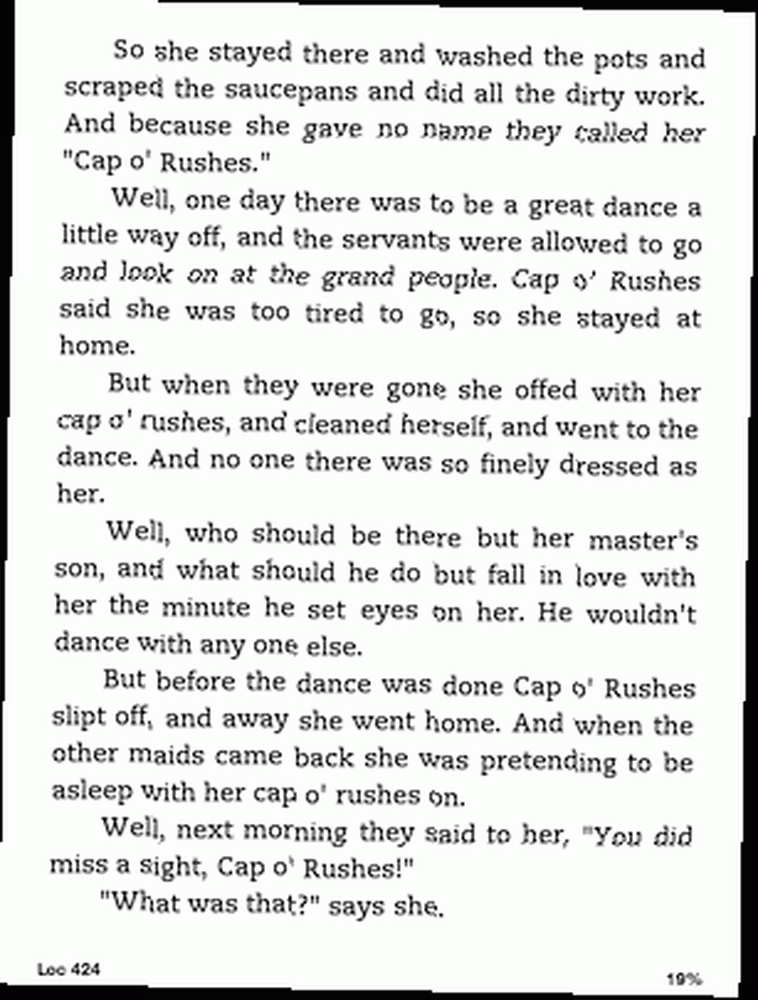
Otras herramientas geniales
También hay un montón de excelentes piezas de software disponibles para múltiples plataformas que pueden tomar excelentes capturas de pantalla. Las extensiones de captura de pantalla en el navegador pueden ser realmente útiles para obtener la página completa que está viendo, incluso si su pantalla no puede ver la página completa.
Aquí hay algunas herramientas más que puede consultar:
- Cómo tomar una mejor imagen de captura de pantalla con Jing (Mac / Windows) Cómo tomar una mejor imagen de captura de pantalla con Jing (Mac) Cómo tomar una mejor imagen de captura de pantalla con Jing (Mac)
- Cómo crear un efecto zoom simple en capturas de pantalla en GIMP Cómo crear un efecto zoom simple en capturas de pantalla en GIMP Cómo crear un efecto zoom simple en capturas de pantalla en GIMP
- 4 Extensiones Cool Firefox para capturar pantallas 4 Extensiones Cool Firefox para capturar pantallas 4 Extensiones Cool Firefox para capturar pantallas
- 3 Extensiones de Google Chrome para hacer excelentes capturas de pantalla 3 Extensiones de Google Chrome para hacer excelentes capturas de pantalla 3 Extensiones de Google Chrome para hacer excelentes capturas de pantalla
- Monosnap: una aplicación de captura de pantalla multiplataforma rápida, gratuita, basada en la nube Monosnap: una aplicación de captura de pantalla multiplataforma rápida, gratuita, basada en la nube Monosnap: una captura de pantalla multiplataforma rápida, gratuita, basada en la nube Solicitud
¿Cuál es tu forma favorita de tomar capturas de pantalla? ¿Utiliza comandos nativos o un programa dedicado??
Haber de imagen: ShutterStock











